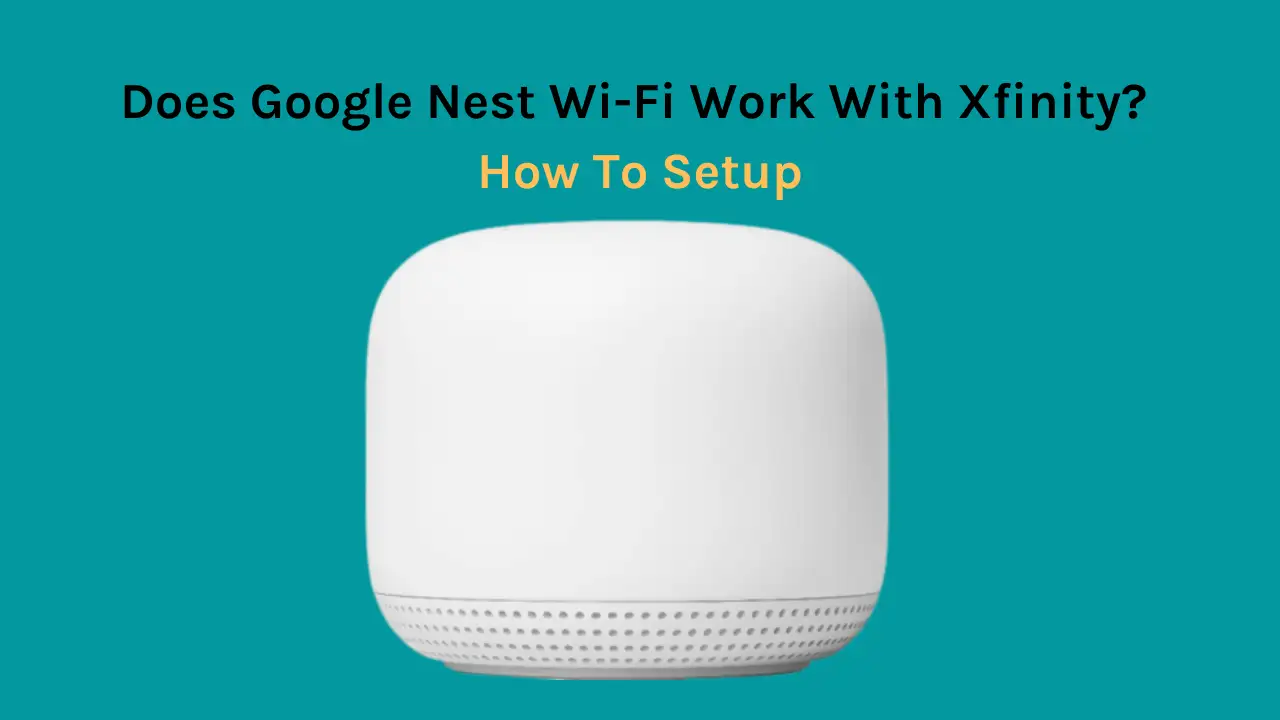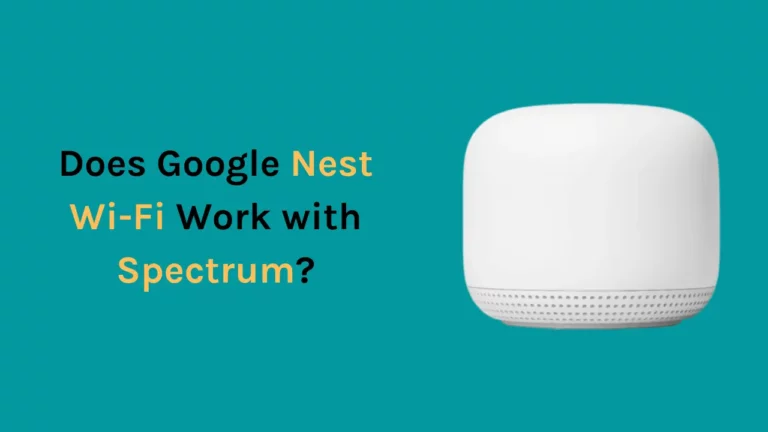Xfinity zapewnia klientom wyjątkową wydajność i szybką prędkość Internetu. Chociaż Xfinity ma dedykowaną bramę, niektórzy użytkownicy pytali, czy są dostępne jakieś alternatywy, ponieważ router potrzebuje większego zasięgu.
Krótko mówiąc, Google Wifi ma możliwość włączenia dowolnego punktu bezprzewodowego jako routera, więc wybrałem ten, którego używałem z moim byłym dostawcą usług internetowych. Podłączając kabel ethernetowy między routerem Google Wifi a xFi, mogłem szybko skonfigurować niezawodną sieć bezprzewodową.
Możesz połączyć Wi-Fi Google Nest z Xfinity, aby uzyskać szybki internet i lepszy zasięg. Wbrew temu, co wiedzą użytkownicy, Google Wi-Fi jest kompatybilne z Xfinity i często przewyższa standardowy modem i router. Możesz użyć Google Wi-Fi do stworzenia wysokowydajnej sieci typu mesh, przełączając Xfinity Gateway w tryb Bridge.
W tym artykule przedstawiłem moje badania dotyczące kompatybilności Google Wi-Fi z Xfinity oraz tego, jak można skonfigurować oba razem.
Czy mogę połączyć Google WiFi z modemem lub routerem Xfinity?
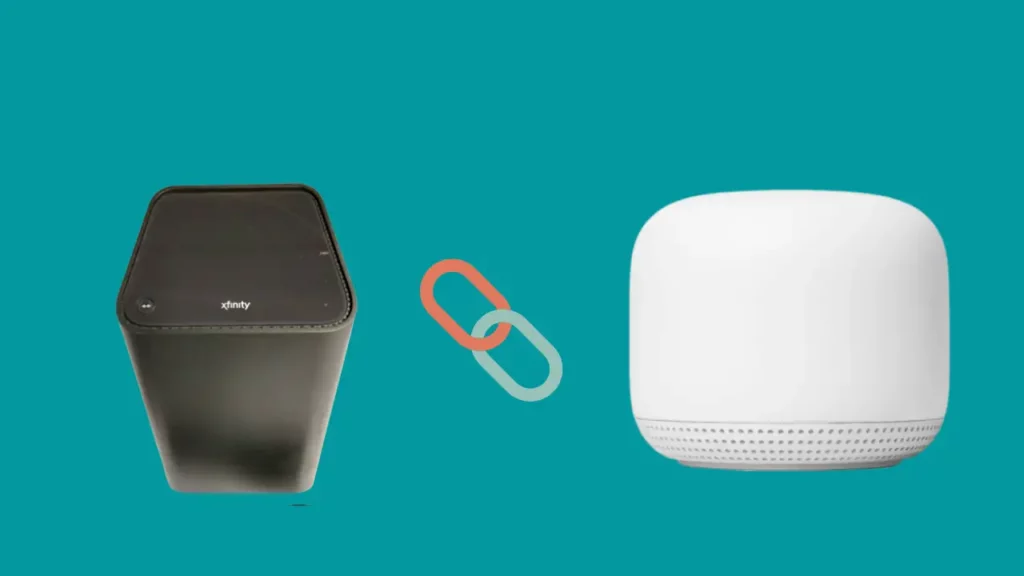
Modem Xfinity można połączyć z Google Wi-Fi, aby uzyskać lepszy zasięg, ale będziesz musiał wymienić oryginalny router, gdy użyjesz Google Wi-Fi do połączenia obu. Twój system Xfinity nadal będzie wymagał modemu, który był oryginalnie dołączony do pudełka.
Musisz skonfigurować połączenie szerokopasmowe między modemem a urządzeniem Google Wi-Fi, aby skutecznie połączyć Wi-Fi Google Nest z Xfinity.
Powiązany artykuł-Czy Google Nest WiFi współpracuje z CenturyLink?
Czego potrzebuję, aby połączyć się z Google Wi-Fi?
Oto narzędzia i usługi potrzebne do połączenia Wi-Fi Google Nest z siecią Xfinity.
Powinieneś upewnić się, że masz te rzeczy i usługi pod ręką przed rozpoczęciem instalacji, ponieważ rozproszenie uwagi podczas nawiązywania połączenia może spowodować błędy.
- Konto Google
- Port WAN
- VPN dla iOS
- kabel Ethernet
- Zasilacz
- serwis internetowy
Po upewnieniu się, że masz wyżej wymagane usługi, możesz przejść do następnego kroku.
Jak skonfigurować Google Nest WiFi dla Xfinity Comcast?

Postępuj zgodnie z instrukcjami krok po kroku, aby pomyślnie skonfigurować Wi-Fi Google Nest z Internetem Comcast Xfinity:
Krok 1: Uzyskaj dostęp do Xfinity Gateway przez przeglądarkę.
- Zaloguj się do swojego Xfinity Gateway
- Użyj przewodu Ethernet, aby podłączyć komputer do modemo-routera Xfinity Gateway, a następnie wpisz 10.0.0.1 w polu adresu URL.
- Po wykonaniu tej czynności dojdziesz do ekranu Xfinity Gateway.
- Aby się zalogować, wprowadź nazwę użytkownika i hasło.
- Wprowadź „admin” jako nazwę użytkownika i „hasło” jako hasło, jeśli wcześniej ich nie zmieniałeś.
- Jeśli bramka nie akceptuje, spójrz na urządzenie, aby znaleźć nazwę użytkownika i hasło.
Krok 2: Wybierz bramę w skrócie.
- Po zalogowaniu wybierz Bramka z lewego paska bocznego, a następnie na pierwszy rzut oka Bramka.
Krok 3: Włącz tryb mostka.
- Na bramce pojawi się teraz opcja aktywacji trybu mostu. Proszę to włączyć.
- Router Wi-Fi Xfinity xfi wyłączy się w rezultacie, ale nie ma powodu do paniki, ponieważ Wi-Fi Google Nest przejmie kontrolę.
- Sprawdź, czy postępujesz zgodnie z instrukcjami, jeśli masz problemy z włączeniem trybu mostu.
Krok 4: Kliknij „Potwierdź”.
- Dokładnie sprawdź ostatnio wprowadzone modyfikacje, aby zagwarantować, że zmiany zostaną zapisane.
Krok 5: Podłącz modem – router Xfinity do modemu Wi-Fi Google Nest.
- Po wykonaniu tego kroku podłącz przewód Ethernet z jednego z portów modemo-routera Xfinity Gateway do portu WAN w Google.
- Port po lewej stronie, oznaczony kulą ziemską, to port WAN.
Krok 6: Wyłącz i włącz cały sprzęt
- Uważaj, aby ponownie uruchomić Xfinity Gateway i Google Nest Wi-Fi, a następnie pozwól urządzeniom odpocząć przed rozpoczęciem korzystania z Internetu.
Powiązany artykuł- Czy Wi-Fi Google Nest działa ze Spectrum?
Zalety korzystania z Nest przez Comcast Xfinity

Łatwy w instalacji i konfiguracji
Poważną wadą konwencjonalnych routerów jest ich złożony proces instalacji i konfiguracji. Natomiast instalacja i konfiguracja Nest wifi jest bardzo prosta.
Kolejną wielką zaletą jest to, że można go dostosować do własnych potrzeb. W porównaniu z Xfinity masz teraz znaczną autonomię w swoim Internecie, który był nieproporcjonalnie zależny od dyskrecji Comcast.
Mudah digunakan
Korzystanie z Google Nest Wi-Fi jest łatwe. Możesz sparować go z innymi urządzeniami ekosystemu Google Nest. Możesz nawet użyć Asystenta Google do interakcji z urządzeniem.
Możesz łatwo znaleźć odpowiedź na dowolne pytanie dotyczące funkcji Nest wifi w społeczności Google Nest. Wszystko to ułatwia zrozumienie i korzystanie z Nest wifi.
Doskonała wydajność
Router Xfinity nie może konkurować z połączeniem Wi-Fi Google Nest, które jest lepsze niż Xfinity.
Wi-Fi Google Nest nie tylko zapewnia odpowiedni zasięg dla większości domów, ale można także połączyć wiele jednostek Wi-Fi, tworząc sieć routerów typu mesh, jeszcze bardziej zwiększając zasięg.
Szybkość przyjazna dla graczy
Aby poprawić wrażenia z gry online poprzez zwiększenie szybkości i ograniczenie opóźnień, idealnym rozwiązaniem jest Google Nest Router.
Ponadto, dzięki doskonałemu zaangażowaniu Google w obsługę klienta, urządzenie Wi-Fi Google Nest znacznie ułatwia znajdowanie pomocy w przypadku jakichkolwiek problemów.
Wreszcie, dzięki routerowi Comcast Xfinity nigdy nie będziesz musiał martwić się o powtarzającą się miesięczną opłatę – w przeciwieństwie do Google Nest Wi-Fi!
Wady korzystania z Google Nest wifi przez Comcast Xfinity
Brak obsługi klienta
Teraz, gdy omówiliśmy zalety, korzystanie z Wi-Fi Google Nest przez Comcast Xfinity ma również sporo wad.
Możesz napotkać problemy z uzyskaniem obsługi klienta, ponieważ używasz niezastrzeżonej technologii, którą nie mogą zarządzać.
W takiej sytuacji wsparcie Xfinity może nie chcieć rozwiązać problemów związanych z Nest i Xfinity.
Twoje wysiłki zmierzające do znalezienia rozwiązania poprzez obsługę klienta zakończą się jedynie tym, że Comcast obwinia niezastrzeżony sprzęt. Ponieważ nakłada to obowiązek rozwiązania problemu na użytkownika, tego rodzaju przerzucanie winy może być kłopotliwe dla użytkowników, którzy mają trudne do rozwiązania problemy.
Zajmuje więcej miejsca
Ponieważ będziesz używać dwóch urządzeń, będziesz potrzebować więcej miejsca, aby zmieścić system. Jeśli mieszkasz w ciasnym domu, w którym jest mało miejsca lub nie ma wystarczającej liczby gniazdek w pobliżu routera Xfinity do zasilania urządzeń, konfiguracja byłaby problematyczna, ponieważ oba urządzenia wymagałyby gniazdek.
Jak cofnąć konfigurację i powrócić do Xfinity Wi-Fi?
Jeśli czujesz potrzebę przełączenia się z powrotem na Wi-Fi Xfinity, przydatne jest przewodowe połączenie Ethernet z komputera do modemu Xfinity.
Bez Wi-Fi nie będziesz mieć dostępu do strony administratora i będziesz ograniczony do przywrócenia ustawień fabrycznych modemu.
Identyfikator SSID i hasło poprzedniej sieci Wi-Fi również zostaną usunięte wraz z innymi ustawieniami.
Poniżej podano kroki, aby powrócić do Xfinity Wi-Fi:
- Lokalizować port jeden na modemie Xfinity i podłącz kabel ethernetowy.
- Druga strona przewodu Ethernet powinna być podłączona do komputera.
- Uruchom okno przeglądarki, przejdź do 10.0.0.1 i zaloguj się przy użyciu wstępnie skonfigurowanych lub domyślnych poświadczeń.
- Przełącz tryb mostka na wyłączony, przechodząc do bramy i potwierdź, gdy zostaniesz o to poproszony.
- Gdy router zakończy 90-sekundowy cykl odświeżania, możesz ponownie włączyć routing. Następnie powinieneś być w stanie dołączyć z powrotem do poprzedniej sieci Wi-Fi.
Rozwiązywanie problemów z wydajnością Wi-Fi Google Nest z modemem Xfinity
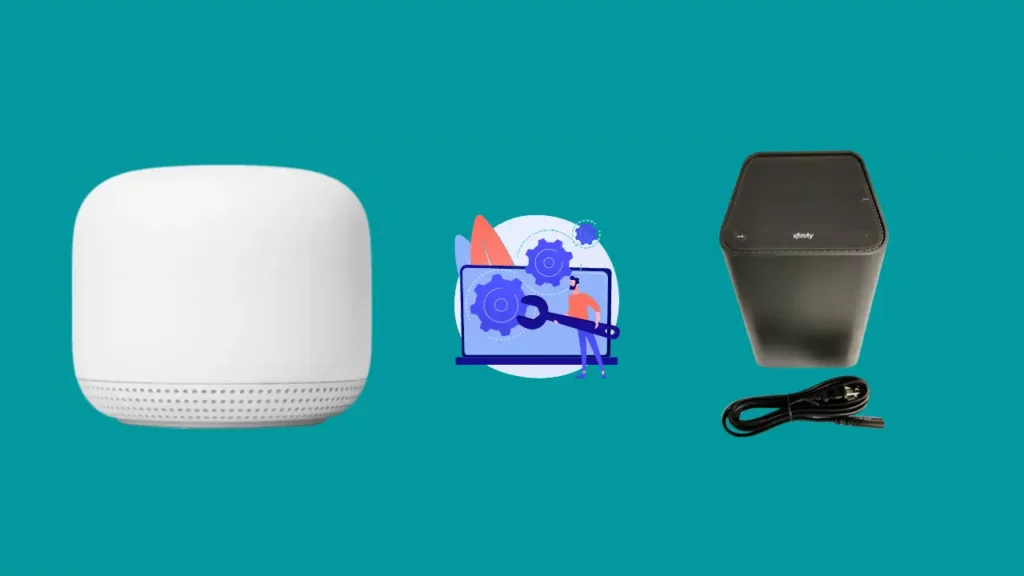
Twój router Wi-Fi Google Nest może nadal mieć problemy z łącznością lub wydajnością. Poniżej podano dwa typowe problemy napotykane przez konsumentów oraz procedury rozwiązywania tych problemów:
Rozwiązywanie problemów z niską prędkością Internetu
Ustawienie priorytetu urządzenia Google Nest wifi jest najczęstszą przyczyną powolnego połączenia internetowego. To ustawienie zapewnia jednemu urządzeniu dostęp do 80% przepustowości łącza internetowego przez określony czas.
Aby to odwrócić, wykonaj poniższe czynności:
- Na telefonie uruchom aplikację Google Wi-Fi.
- Stuknij „Prywatność” w „Ustawieniach sieci” w „Ustawieniach” na swoim urządzeniu.
- Wyłącz usługi w chmurze na 10 do 15 sekund przed ponownym włączeniem.
- Wróć teraz do „Ustawień”.
- Wybierz „Urządzenie priorytetowe”.
- Wybierz inne urządzenie priorytetowe spośród już wymienionych i zapisz zmiany. Wybierz dowolny czas, decydując się na okno czasowe.
- Wybierz „Priorytet zakończenia” w zakładce „Urządzenie priorytetowe”, a następnie zapisz wprowadzone zmiany ustawień.
Rozwiązywanie problemów z podwójnym NAT w Nest Wi-Fi
Ponieważ zarówno modem-router Xfinity Gateway, jak i Wi-Fi Google Nest mogą wyznaczać trasy, prawdopodobnie wystąpi podwójna translacja adresów sieciowych (NAT), gdy będą używane razem.
Zapora ogniowa jest zazwyczaj odpowiedzialna za uniemożliwianie ustanowienia bezpiecznego połączenia.
Aby rozwiązać problem, spróbuj wyłączyć zaporę sieciową na bramce bezprzewodowej Xfi, wykonując poniższe czynności:
- Wchodzę http://10.0.0.1 w pasku adresu, aby uzyskać dostęp do narzędzia administratora (Xfinity xFi).
- Wprowadź dane logowania „admin” i „hasło”. Pozostaną takie, chyba że wcześniej zmieniłeś hasło. Jeśli zmieniłeś hasło, poszukaj go na urządzeniu.
- Następnie wybierz „Brama” z paska bocznego po lewej stronie ekranu.
- Przejdź do menu rozwijanego i wybierz „Zapora ogniowa”.
- Kliknij kartę Zabezpieczenia niestandardowe.
- Wybierz „Wyłącz całą zaporę ogniową”.
- Aby zachować zmiany, zapisz ustawienia.
Wnioski
Wielu użytkowników korzystających z Google Nest wifi z Xfinity zeznało, że Google Nest wifi generowało wyjątkowo fantastyczne wyniki z zauważalną poprawą szybkości i łączności w całym domu. Jeśli masz duży dom z wieloma inteligentnymi gadżetami w kilku lokalizacjach, rozważ przejście z modemo-routera Xfinity Gateway na Wi-Fi Google Nest.